1、进入桌面后,按下“Win + R”快捷键打开菜单,选择“控制面板”;
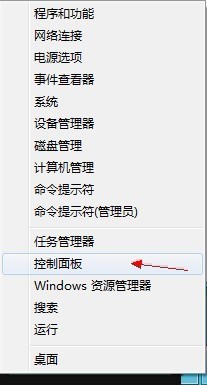
2、打开控制面板后,在“查看方式”为“大图标”或者“小图标”的情况下打开“颜色管理”;
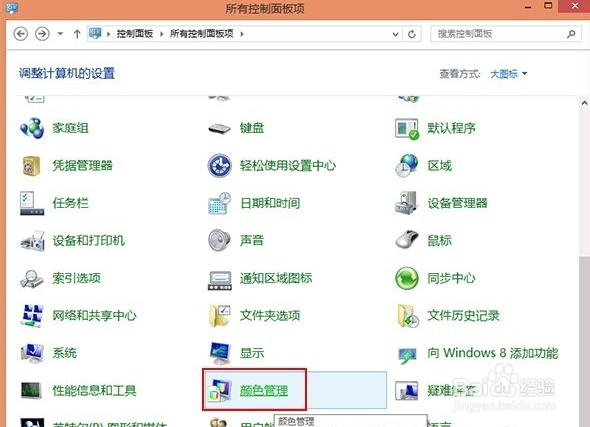
3、进入“颜色管理”窗口后,打开“设备”的下拉列表,选择“显示器”;
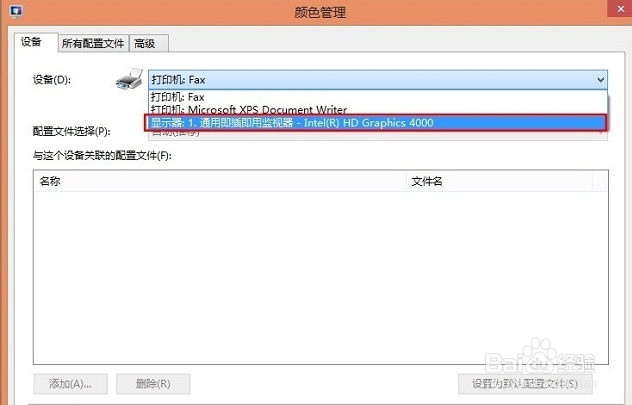
4、如果安装过显示器的驱动程序,下面的配置文件中会有一个默认的配置文件,勾选“使用我对设备的配置”;
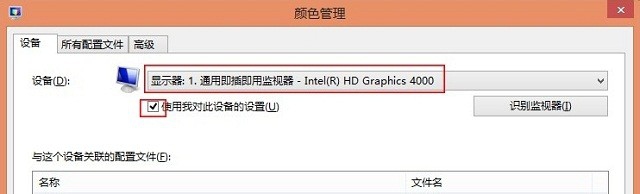
5、在下面“与这个设备关联的配置文件”中,删除当前ICC配置,然后点击“添加”按钮,添加另一个配置文件;

6、选中“sRGB IEC61966-2.1”,点击“设置为默认配置文件”即可
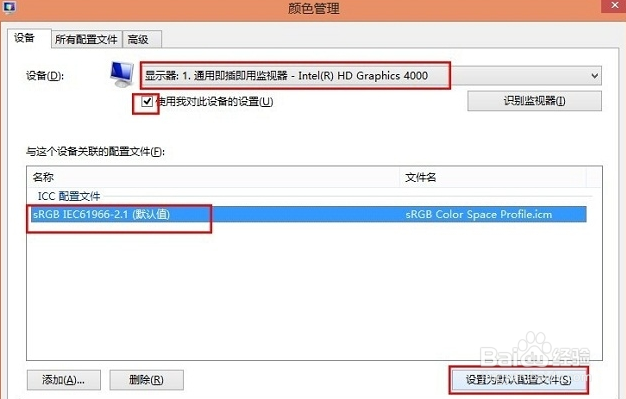
7、以上就是win8图片偏黄的修复方法的全部内容了,遇到图片颜色偏黄只要按照上述方法修改icc配置文件即可解决问题。
